eos鼠标连接华为电脑步骤?兼容性如何?
22
2025-04-08
在使用戴尔成就系列电脑时,用户可能会遇到系统卡顿的问题,特别是在执行多任务或运行资源密集型应用时。当常规的最小化程序和等待响应无效时,采取正确的方法安全关机是至关重要的。本文将详细指导您如何在戴尔成就系列电脑卡顿时安全关机,同时提供一些预防电脑卡顿的建议。
在进行安全关机之前,了解电脑卡顿的原因可以帮助您采取有效措施预防将来发生类似问题。卡顿可能是由于以下原因:
系统资源占用过高,例如处理器、内存或硬盘。
存在恶意软件或病毒。
同时运行过多程序或程序相互冲突。
系统驱动程序或软件未更新至最新版本。
硬盘空间不足或碎片过多。

遇到卡顿时,以下步骤可以帮助您安全地关闭您的戴尔成就系列电脑。
1.尝试任务管理器强制关闭程序
尝试使用任务管理器来结束不响应的程序:
在键盘上按下`Ctrl`+`Shift`+`Esc`组合键打开任务管理器。
在“应用程序”或“进程”标签中找到导致卡顿的应用程序。
选中该程序后点击“结束任务”,结束该程序的运行。
2.使用系统关机快捷键
如果任务管理器无法打开,您可以尝试使用系统快捷键进行关机:
按住`Alt`+`F4`键,如果出现提示,选择“关机”选项。
3.利用电源按钮强制关机
当上述方法都无效时,可以考虑使用电源按钮强制关机,但这不是首选方法,因为可能对系统文件造成损害。
按住电源按钮几秒钟,直到电脑关闭。
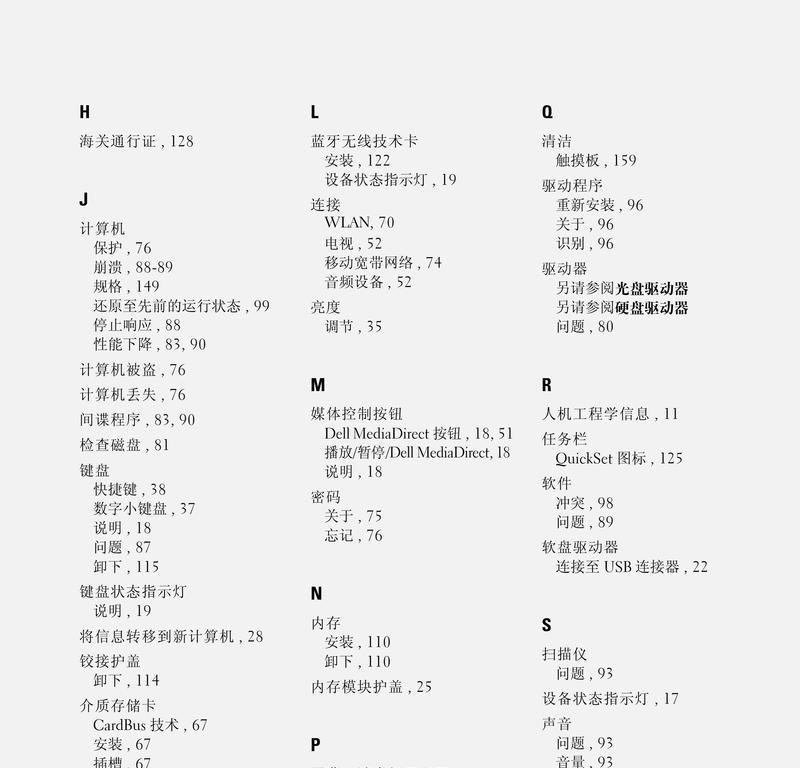
为避免未来发生卡顿,您可以采取以下措施:
1.定期检查系统更新
进入“设置”>“更新和安全”>“Windows更新”,确保您的系统已经更新到最新版本。
2.安装和运行防病毒软件
安装信誉良好的防病毒软件,并定期进行全盘扫描。
3.管理启动程序
通过任务管理器的“启动”标签,禁用不必要的启动项。
4.增加内存和清理硬盘
考虑增加额外的RAM,以提供更多的运行空间。
使用磁盘清理工具删除临时文件和不必要的程序。

在戴尔成就系列电脑卡顿时,采取正确的方法安全关机至关重要。按照本文的步骤,您将能够最大限度地减少数据丢失和系统损害的风险。同时,通过执行上述预防措施,您可以降低电脑未来出现卡顿的可能性。维护好您的电脑系统不仅能提升使用体验,还能延长电脑的使用寿命。
版权声明:本文内容由互联网用户自发贡献,该文观点仅代表作者本人。本站仅提供信息存储空间服务,不拥有所有权,不承担相关法律责任。如发现本站有涉嫌抄袭侵权/违法违规的内容, 请发送邮件至 3561739510@qq.com 举报,一经查实,本站将立刻删除。